有的文档中会需要用到网格线,而不同的文档,不同的字体样式也会需要用到不同的网格线,那么,这个问题要怎么操作呢。
在工作中我们有时需要用到网格线,但是默认的网格线不符合办公格式要求,看完本篇教程,你能找到答案。
操作步骤
1、启动WPS文字,点击菜单栏--视图--勾选网格线,这样网格线就出来了。
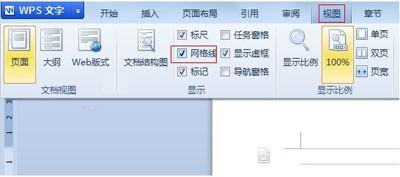
点击菜单栏--视图--勾选网格线
2、然后点击菜单栏--页面布局--纸张大校
如何用WPS制作个性化模板
如何用WPS制作个性化模板 我们现在不管做什么都追求个性,就是要有自己个人的特色,不管是工作中还是生活中,有特点的人或事才会被人们记住,而平平淡淡似乎就是随大流,没特色. wps模版一般都包含了基本的框架.格式,便于以后使用,避免了重新设置的麻烦操作.如果目前网络上的模版不符合你的需要,那么阅读完这篇文章,你就能制作自己定义的模版了. 操作步骤 1.打开WPS文字,点击文件--页面设置,按照我通常的习惯,设置页边距和装订线,读者可以根据自己爱好设定. 点击文件--页面设置 2.然后点击格式--段落,调整为

点击菜单栏--页面布局--纸张大小
3、在弹出的界面中,文档网格标签下,将行每页修改为25,确定。
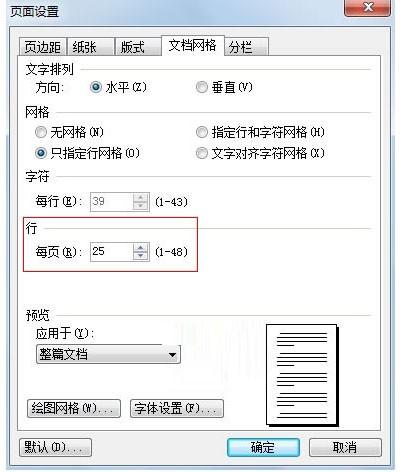
行每页修改为25
4、修改之后,网格线边宽了,怎么保存设置呢?免得下一次又要设置,点击另存为,类型选为模版就行了。
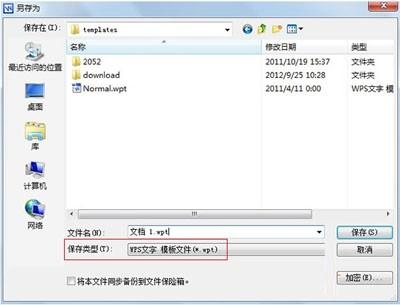
点击另存为
通过以上步骤的操作,就可以轻轻松松的修改WPS文字中网格线的大小了,随你任意修改都可以。而为了你的文档整体效果,要好好设计,好好设置,认真的对待它。
WPS图文混排长文档中怎样插入空白页
WPS图文混排长文档中怎样插入空白页 WPS我们常常使用,用它来制作文档,写文章等等.但是,你又对它了解多少呢,它的所有应用功能你都清楚吗?今天就给大家来介绍一点. WPS Office wps的图文混排特点就是页面对象(非随文对象)居多,而页面对象不会随正文变化而移动.这样就有一个问题,那就是已经排好版的一个文档(内含大量页面对象),作者想在中间添加一些内容的话,就要重新排版.WPS 2002以上版本有一个新功能可以解决这个问题,举例说明如下: 假如有一个排好版的文档,一共五页,每页都有若干页面对象,如


